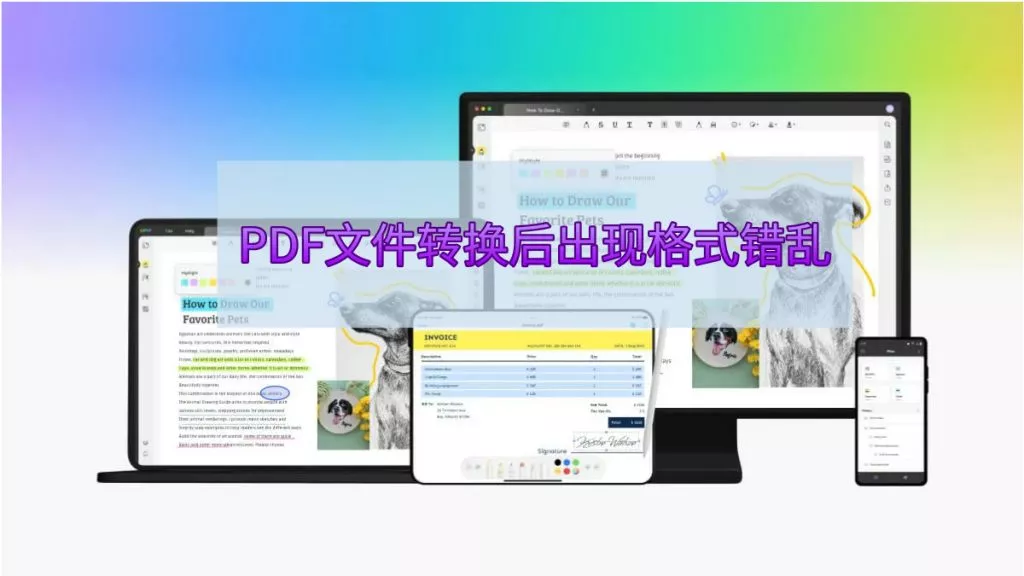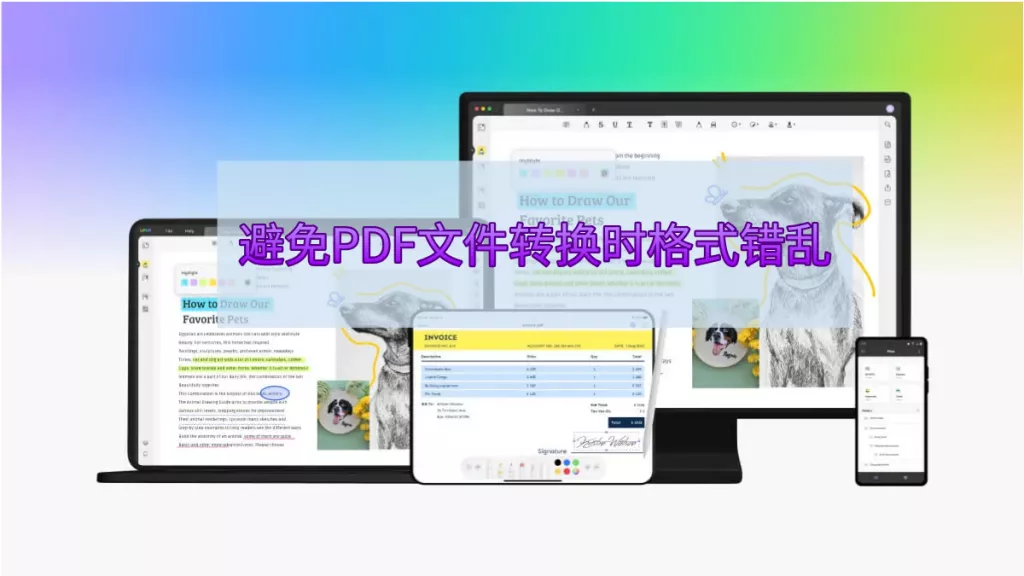有时候,我们需要把图片变成 PDF 文档。把图片转成 PDF 文档,对分享或者打印都很有帮助。在这篇文章里,我们就来看看怎么用合适的工具把图片转成 PDF 文档。
我们推荐使用 UPDF,因为它有三种简单办法,可以把图片转成一个或多个 PDF 文件。转完后,你还能轻松裁剪页面、添加注释,以及分享你的 PDF 文档。而且,UPDF 的价格很实惠哦。别犹豫啦!赶紧下载并购买 UPDF 专业版吧!

第 1 部分:通过从图像建立 PDF 将图片转成 PDF
要是想把图片转成 PDF,在 UPDF 里有三种不同方法,下面就讲讲怎么用 UPDF 把图片转成 PDF。
- 方法 1:从图像创建 PDF
在你的设备上打开 UPDF 软件,点击“工具”,然后在“创建PDF”下方点击“其它”,然后再点击“从图像创建 PDF”。选好你想转成 PDF 的图片,点击 “打开”。UPDF 会自动把图片转成 PDF 文档,保存就行。 - 方法 2:用 PDF 工具将影像转成 PDF 文档
打开 UPDF,到主页左侧菜单的 “PDF 工具” 。接下来,在 “建立 PDF” 部分选 “图片转 PDF” 。然后,选好图片点 “打开”。UPDF 几秒钟就能把图片转成 PDF。 - 方法 3:将影像拖到 PDF 中
你可以直接用鼠标把图片拖到 UPDF 窗口里,放开鼠标后,就会自动生成 PDF 文档。

这就是用 UPDF 把图片转成 PDF 的方法啦,要是你想一次把好多张图片转成 PDF 文档,也有办法。
第 2 部分:通过批量处理功能将多张图片转换为PDF
要是你有很多图片,要把它们转成一个或多个 PDF,UPDF 的批量功能就能轻松搞定。这个方法很适合把多个图片整理成一个文件,或者单独的 PDF 文档,能节省时间和精力。下面讲讲怎么用 UPDF 把图片转成一个或多个 PDF:
- 启动UPDF软件后,打开后点击主界面的“工具”。
- 接着按点击批量PDF下方的“创建” 功能。
- 点击 “添加文件” 按钮,选好要转的图片。要是想建立一个或多个 PDF,就从右侧选选项。添加好图片后,按 “应用” 按钮,UPDF 就会把所有图片转成 PDF 文档。
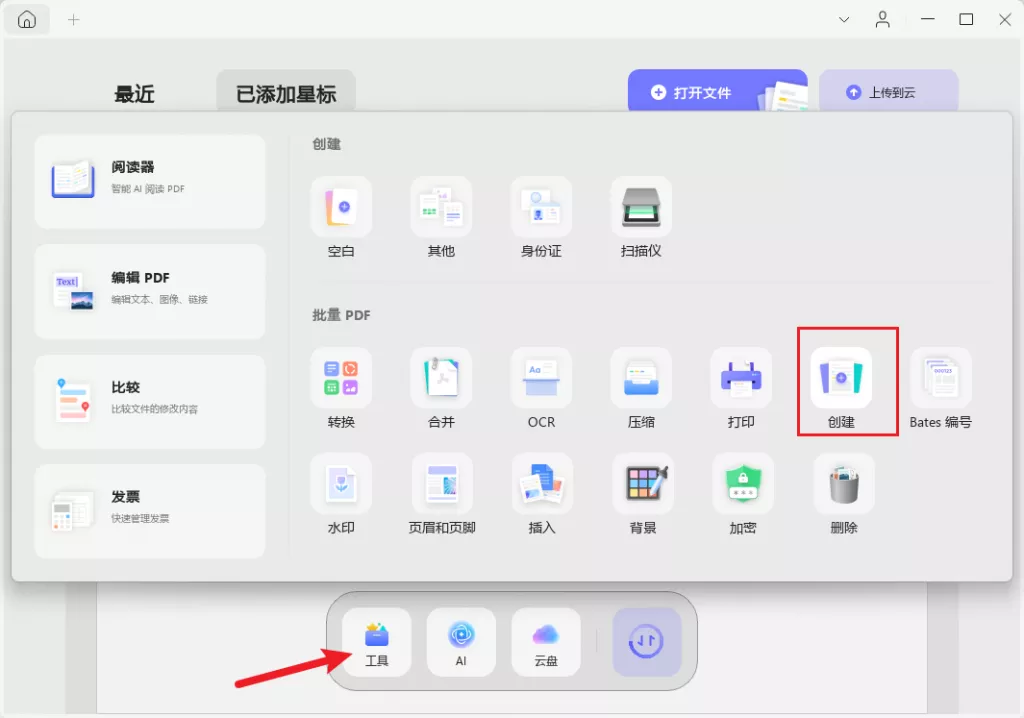
第 3 部分:通过合并功能将图片转成一个 PDF 文档
要是你想把好多张图片转成一个 PDF 文档,也能用这个方法。当你需要把所有图片放在一个文件里,UPDF 的 “批量合并” 功能就很合适。操作步骤如下:
- 点击主界面的“工具”,然后点击 “合并” 功能。
- 现在按 “添加文件”,选好要转成 PDF 的图片。
- 在 UPDF 上选好并上传图片后,按 “应用” 按钮,选好保存 PDF 的位置。完成后,你就会得到一个包含所有图片的 PDF 文档。
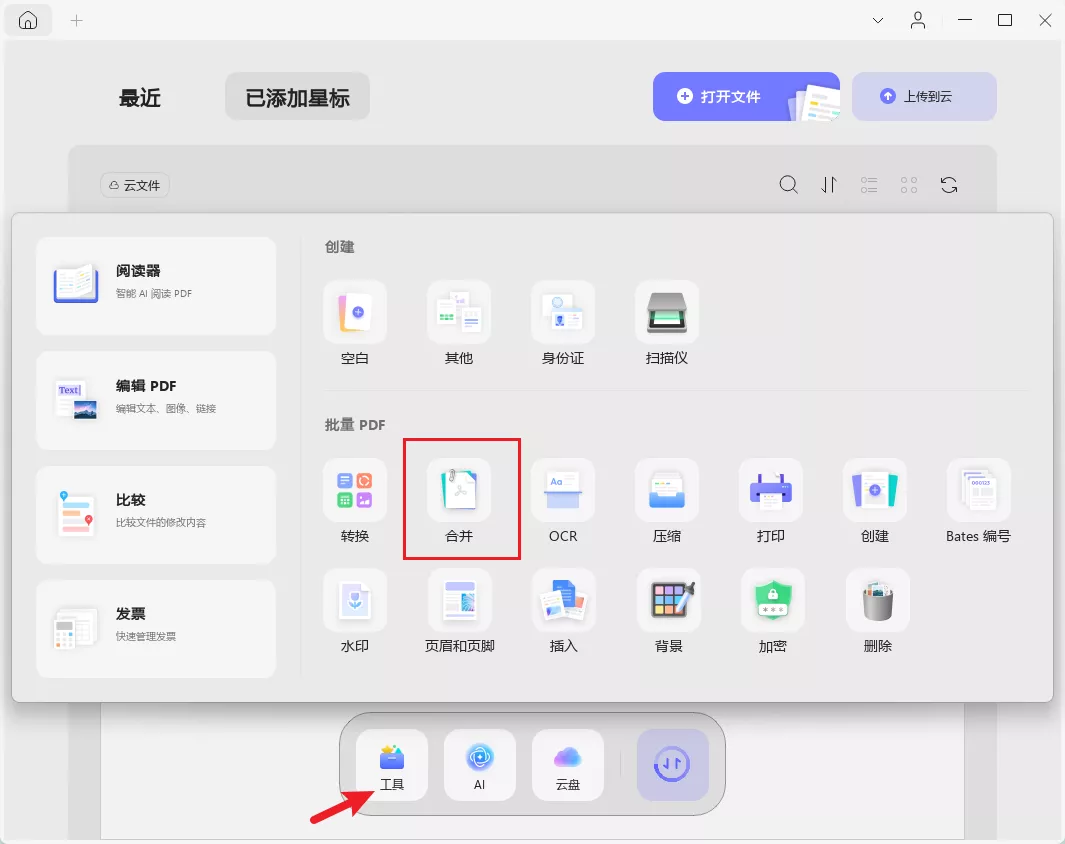
除了将图片转换为PDF文件,UPDF 还有很多其他功能,像编辑、注释和分享 PDF 文档。
总结
在这篇文章里,我们探讨了怎么把图片转成 PDF 文档。不管你想转一张还是多张图片,UPDF 都能让这个过程又快又简单。你可以用不同方法,像创建 PDF、批量转换,或者把图片合并成一个 PDF。UPDF 不光有转换功能,还能让你裁剪、注释和共享 PDF 文件。要是你在找实惠又功能强大的 PDF 解决方案,UPDF 就是最佳选择。点击下方按钮免费下载 UPDF 软件,体验它所有功能。
 UPDF
UPDF AI 网页版
AI 网页版 Windows 版
Windows 版 Mac 版
Mac 版 iOS 版
iOS 版 安卓版
安卓版

 AI 单文件总结
AI 单文件总结 AI 多文件总结
AI 多文件总结 生成思维导图
生成思维导图 深度研究
深度研究 论文搜索
论文搜索 AI 翻译
AI 翻译  AI 解释
AI 解释 AI 问答
AI 问答 编辑 PDF
编辑 PDF 注释 PDF
注释 PDF 阅读 PDF
阅读 PDF PDF 表单编辑
PDF 表单编辑 PDF 去水印
PDF 去水印 PDF 添加水印
PDF 添加水印 OCR 图文识别
OCR 图文识别 合并 PDF
合并 PDF 拆分 PDF
拆分 PDF 压缩 PDF
压缩 PDF 分割 PDF
分割 PDF 插入 PDF
插入 PDF 提取 PDF
提取 PDF 替换 PDF
替换 PDF PDF 加密
PDF 加密 PDF 密文
PDF 密文 PDF 签名
PDF 签名 PDF 文档对比
PDF 文档对比 PDF 打印
PDF 打印 批量处理
批量处理 发票助手
发票助手 PDF 共享
PDF 共享 云端同步
云端同步 PDF 转 Word
PDF 转 Word PDF 转 PPT
PDF 转 PPT PDF 转 Excel
PDF 转 Excel PDF 转 图片
PDF 转 图片 PDF 转 TXT
PDF 转 TXT PDF 转 XML
PDF 转 XML PDF 转 CSV
PDF 转 CSV PDF 转 RTF
PDF 转 RTF PDF 转 HTML
PDF 转 HTML PDF 转 PDF/A
PDF 转 PDF/A PDF 转 OFD
PDF 转 OFD CAJ 转 PDF
CAJ 转 PDF Word 转 PDF
Word 转 PDF PPT 转 PDF
PPT 转 PDF Excel 转 PDF
Excel 转 PDF 图片 转 PDF
图片 转 PDF Visio 转 PDF
Visio 转 PDF OFD 转 PDF
OFD 转 PDF 创建 PDF
创建 PDF PDF 转 Word
PDF 转 Word PDF 转 Excel
PDF 转 Excel PDF 转 PPT
PDF 转 PPT 企业解决方案
企业解决方案 企业版定价
企业版定价 企业版 AI
企业版 AI 企业指南
企业指南 渠道合作
渠道合作 信创版
信创版 金融
金融 制造
制造 医疗
医疗 教育
教育 保险
保险 法律
法律 政务
政务



 常见问题
常见问题 新闻中心
新闻中心 文章资讯
文章资讯 产品动态
产品动态 更新日志
更新日志